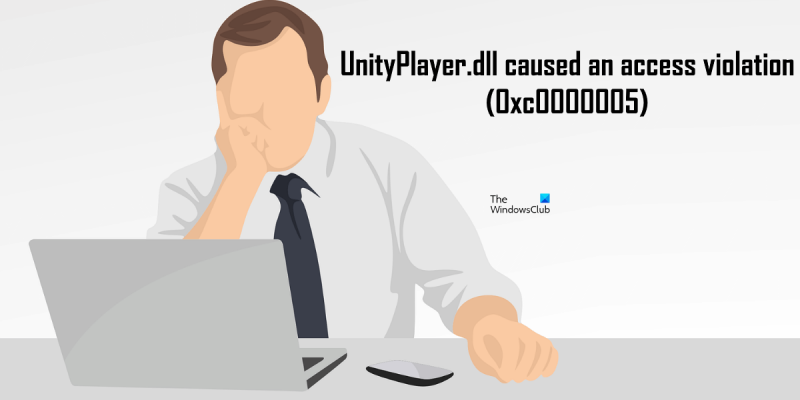Као ИТ стручњак, често ме питају о разним порукама о грешци које људи виде на својим рачунарима. Једна од најчешћих порука о грешци је грешка „УнитиПлаиер.длл је изазвала кршење приступа (0кц0000005)“. Ову грешку узрокује оштећена датотека или датотека која није компатибилна са вашим оперативним системом. Постоји неколико начина да поправите ову грешку, али најчешћи начин је да једноставно поново инсталирате игру или програм који узрокује грешку. Ово ће обично преписати оштећену датотеку и омогућити да игра или програм правилно раде. Ако често видите ову грешку, такође је добра идеја да проверите да ли постоје ажурирања за своју игру или програм. Често ће програмери објавити ажурирања која исправљају уобичајене грешке попут ове. Дакле, пазите на ажурирања и инсталирајте их чим буду доступна. На крају, ако и даље видите ову грешку након што сте испробали све горе наведено, можда ћете морати да контактирате програмера игре или програма за даљу помоћ. Можда ће вам моћи дати конкретније решење за ваш проблем.
Неки корисници не могу да играју игре које користе датотеку УнитиПлаиер.длл. Према њиховим речима, игре настављају да падају због грешке у кршењу приступа. УнитиПлаиер.длл је библиотека са динамичким везама која је одговорна за креирање 3Д материјала за игре и анимиране ликове. Развио га је Паилоад Студиос. Када су погледали дневник грешака у прегледнику догађаја, видели су УнитиПлаиер.длл је изазвао кршење приступа (0кц0000005) порука о грешци. Ако игре које користе УнитиПлаиер.длл падају на вашем систему због грешке у приступу, решења наведена у овом чланку могу вам помоћи да решите проблем.

УнитиПлаиер.длл је изазвао кршење приступа (0кц0000005)
Ако се игре које користе датотеку УнитиПлаиер.длл сруше на вашем систему и видите „ УнитиПлаиер.длл је изазвао кршење приступа (0кц0000005) у евиденцији грешака, покушајте са следећим решењима да то поправите.
- Покрените игру као администратор
- Откључај антивирус
- Решавање проблема у стању чистог покретања
- Онемогућите оверклоковање процесора
- Онемогућите КСМП профил
- Надоградите своју РАМ меморију
Хајде да детаљно погледамо све ове поправке.
како се датотеке оштећују
1] Покрените игру као администратор.
Ово је прва ствар коју треба да урадите. Покрените проблематичну игру као администратор и видите да ли то помаже. Ако је проблем настао због административних привилегија, покретање као администратор ће решити проблем. Да бисте то урадили, кликните десним тастером миша на пречицу игре на радној површини и изаберите Покрени као администратор .
Ако ово реши проблем, можете да учините да ваша игра увек ради као администратор.
2] Откључајте Антивирус
Антивирус штити наше системе од разних врста претњи. Али понекад блокирају оригиналне датотеке, сматрајући их претњом. Ово је лажно позитиван антивирус који се може избећи. У вашем случају, грешка се односи на датотеку УнитиПлаиер.длл. Стога је сасвим могуће да ваш антивирус ову датотеку сматра претњом вашем систему. Ово можете да проверите тако што ћете привремено онемогућити антивирусни програм.
Онемогућите антивирус, а затим покрените игру. Да видимо да ли ће и овога пута летети. Ако игра ради исправно, треба да кажете свом антивирусу да је датотека УбитиПлаиер.длл оригинална тако што ћете је додати на листу искључења вашег антивируса. У Виндовс безбедности можете лако да искључите програм или . Ако користите антивирусни програм треће стране, прочитајте његово упутство или контактирајте подршку да бисте сазнали како.
3] Решавање проблема у стању чистог покретања
Ако проблем и даље постоји, проверите да ли апликација или софтвер изазивају конфликт са игром. Решавање проблема у стању чистог покретања. Речено је да систем почиње у чистом стању покретања са онемогућеним свим апликацијама трећих страна и услугама покретања. Дакле, морате да онемогућите све услуге и апликације трећих страна да бисте почели да користите МСЦонфиг, а затим поново покренути систем да бисте ушли у стање чистог покретања.
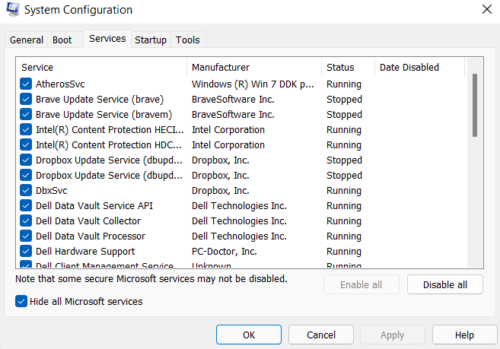
У стању чистог покретања покрените игру и погледајте да ли се и даље руши. У супротном, апликација или услуга треће стране ће бити у сукобу са игром и проузроковати њен неочекивани пад. Сада је ваш следећи корак да утврдите шта је узрок проблема. Да бисте то урадили, покрените МСЦонфиг и омогућите покретање свих услуга и апликација других произвођача и поново покрените рачунар у нормалном режиму. Ако имате превише услуга трећих страна, омогућите половину и поново покрените рачунар. Сада проверите да ли је проблем и даље присутан. Ако се проблем понови, нека од услуга или апликација за покретање које сте управо омогућили изазива проблем.
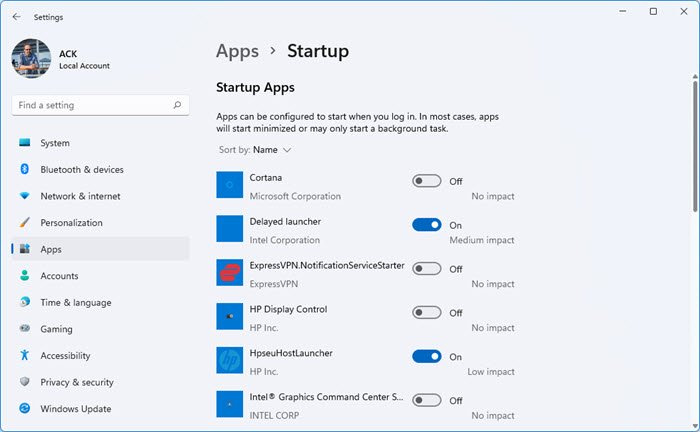
Сада прво проверите да ли апликација коју користите изазива проблем. Да бисте то урадили, онемогућите све апликације за покретање једну по једну и погледајте да ли је проблем нестао. Ако јесте, онда је ова апликација за покретање кривац. Сада деинсталирајте ову апликацију или проверите да ли је ажурирана верзија доступна на њеној званичној веб локацији.
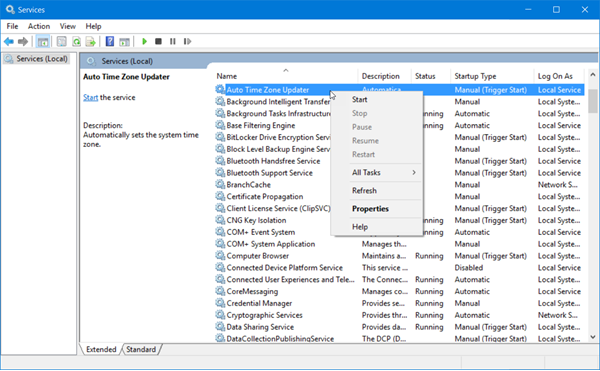
Ако апликација коју користите не узрокује проблем, можда је кривац позадинска услуга треће стране. Покрените МСЦонфиг, сакријте све Мицрософт услуге, а затим онемогућите једну од услуга треће стране. Поново покрените систем и проверите да ли је проблем и даље присутан. Поновите овај процес да бисте проверили која услуга треће стране узрокује проблем. Када идентификујете услугу треће стране, онемогућите је преко апликације за управљање услугама.
На основу повратних информација неких погођених корисника, следеће апликације су изазивале проблем:
- Апликација Цитрик Ремоте Десктоп.
- Цитрик радни простор.
Ако сте инсталирали било коју од горе наведених апликација на свом систему, деинсталирајте их или ажурирајте (ако је ажурирана верзија доступна на званичном сајту) и погледајте да ли је грешка нестала. Такође, деинсталирајте Цитрик драјвер из Девице Манагер-а. Да бисте то урадили, кликните десним тастером миша на Цитрик драјвер у Девице Манагер-у и изаберите Избришите уређај опција.
4] Онемогућите оверклоковање процесора
Процес повећања тактне фреквенције процесора назива се оверклокирање процесора. Једноставно речено, оверклоковање ЦПУ-а је процес покретања ЦПУ-а на вишој фреквенцији од подразумеване поставке произвођача. У неким случајевима, оверклоковање процесора ствара проблеме на рачунару. Ако сте оверклоковали процесор, искључите га и видите да ли то помаже.
5] Онемогућите КСМП профил
КСМП профил или Ектреме Мемори Профиле се користи за побољшање перформанси у играма. Прво га је развио Интел и сада га користе сви произвођачи РАМ меморије високих перформанси. Ако ваша РАМ меморија подржава КСМП профил, видећете опцију да га омогућите у БИОС-у. Ако сте омогућили КСМП профил за своју РАМ меморију, његово онемогућавање може решити проблем. Идите у БИОС вашег система и потражите опцију да онемогућите КСМП профил.
6] Надоградите своју РАМ меморију
Неки корисници су успели да реше проблем надоградњом своје РАМ меморије. Можете пробати и ово. Али препоручујемо да надоградите РАМ само ако ваш систем нема довољно меморије за покретање игре у складу са хардверским захтевима игре.
читати : Поправи грешку Витцхер 3 ВЦОМП110.длл није пронађена.
Како поправити ДЛЛ грешку?
ДЛЛ датотеке су потребне програмима да би исправно радили на рачунару. Када инсталирате програм, потребне ДЛЛ датотеке се такође инсталирају на вашем систему. Један од могућих разлога за грешку у недостатку ДЛЛ датотеке је нетачна инсталација игре. Ако прекинете процес инсталације или не инсталирате игру правилно, то може довести до нестанка важних датотека потребних за игру.
Ако добијете грешку у ДЛЛ датотеци која недостаје, потребно је да поново инсталирате програм или да поправите системске датотеке покретањем СФЦ и ДЕК скенирања. Наћи ћете многе веб локације које нуде ДЛЛ датотеке за преузимање. Али не препоручујемо таквим сајтовима да преузимају ДЛЛ датотеке. Уместо тога, можете копирати недостајућу ДЛЛ датотеку са другог рачунара који ради на свој рачунар.
Како поправити УнитиПлаиер.длл није пронађен?
Порука о грешци говори сама за себе. Игра коју користите не проналази датотеку УнитиПлаиер.длл на вашем систему. Ова грешка се обично јавља ако преместите датотеке игре из инсталационе фасцикле на другу локацију. Копирајте све датотеке игре и преместите их у фасциклу за инсталацију игре, а затим покрените игру. Мора да ради.
Ако то не помогне, деинсталирајте и поново инсталирајте игру. Али пре него што наставите, уверите се да сте направили резервну копију свих података о игрици у облаку.
Надам се да ово помаже.
Опширније : Исправити грешку вулкан-1.длл која није пронађена или недостаје на Виндовс-у.